サイトを検索
FX投資手法研究所 | レビューと検証のサイトで“Indicators”が含まれるブログ記事
下記のエントリー(記事)が検索結果となります。
QQEのMeta Trader版:無料システムインジケーター
QQEシステムトレード
VT traderからMeta Traderに移植された無料で使えるシステム(正確にはIndicators"インジケーター"?)をご紹介させて頂きます。無料のFXシステムですので試しに使ってみて下さい。

日本でもSCAMブローカーが存在するのか!?なんと2679万円の損失(汗)
ランキング57位「FX損失額 2679」⇒人気blogRANKING
QQEのシステムインディケーター詳細
正式名称は『Quantitative Qualitative Estimation』と言います。ベースはRSIとなり、移動平均差を重ねて表示するようです。ダイバージェンスや30%、70%を意識した逆張り的な考えも有効です。RSIを扱うようにルールを固めていけば自然とダマシの回避は出来ると思います。
QQEシステムという事で過去より紹介していますが正確にはインジケーターと認識する事が正しいです。サインにそのまま従うのは苦しいです。バックテストが出来るように改造を行い、Chart Traderでテストを行った所、そのままサインに従うのは怖そうな感じでした。通貨によってはプラスになっていましたが・・・
トレンドが強い時にはここぞとばかり力を発揮します。ボラティリティの高いポンド円ではバックテストでもプラスになっていました。裁量に加える一つの参考程度に考えると良いと思います。
VT trader用のQQEでは初期設定が『2』となっていましたが、Meta Trader用のQQEでは初期設定が『5』となっています。希望のセッティングを行って下さい。ちなみに上記画像は上の見難い曲線がデフォルト、下のカラー付きの曲線が今回提供するQQEとなります。パラメーターの変化を見る為にカラー付きは『30』の設定にしてみました。
数値を大きくするほどラインがスムージングされサインが少なくなる傾向にあります。ご希望のサインになるようにパラメーターを触ってみて下さい^^
退職金と貯金の500万円で運用。 現在2000万円の利益!
ランキング10位「俺の人生ポンドに預けた!」⇒人気blogRANKING
qqe.mq4の導入方法、インストール手順とダウンロード
①Meta Traderに希望のチャートを表示します
(1)Meta Traderを起動します
(2)左の気配値表示から"表示したい通貨の上で右クリック→チャートの表示"
(3)時間足の変更は上記にあるM1、M5、M15、M30...etcを選択すれば変更が可能となります
②qqe.mq4の本体をダウンロードします
(1)ダウンロードをする前に:応援クリック
(2)オリジナル本体ダウンロード先:qqe_mq4.zip
(3)ZIP形式で圧縮してありますので解凍して任意の場所に置いておきます
③QQEをMeta Traderにインポートします
(1)C:\Program Files\MetaTrader 4\experts\indicatorsにQQE.mq4を配置
(2)MetaTraderが起動した状態であれば一旦終了させて起動させる or コンパイル
(3)①で表示させたチャートに左のナビゲーターから"Custom Indicators→QQE"まで進み、QQEをチャート上にドラック&ドロップで表示可能です。
※コンパイルに関しては割愛させて頂きます。
相場展開を当てる事が難しくない時代と言い切る元ディーラー!
ランキング48位「今日はここで止まります!ドル円相場」⇒人気blogRANKING
QQEの関連記事
- QQEシステムトレードとは
- VT traderの導入方法、インストール手順
- QQEの導入方法、インストール手順:VT trader1.9.2対応版
- QQEのサインを矢印に変更する方法
- QQEの導入方法、インストール手順:VT trader編
※こちらの記事は今後追記していく可能性が御座います。
※最終更新日(2008/11/27)
こちらの記事が参考になれば下記の応援クリックをお願いします。
記事更新のモチベーションに繋がりますm(_ _)m
タグ
2008年11月27日|コメント (8)|トラックバック (0)
カテゴリー:QQE
VQのEA化:Meta Traderの無料自動売買システム
VQのEA化を行い無料で自動売買のシステムを実現します。
Meta Trader4にて無料で使えるシステム(正確にはIndicators"インジケーター"?)としてVQを以前に紹介しました。
『VQをバックテストしたり自動売買する事は出来ないのか?』というお問い合わせが非常に多いです。何度も返信するのは大変ですのでVQをEA化する方法を記事にさせて頂きます。
日本でもSCAMブローカーが存在するのか!?なんと2679万円の損失(汗)
ランキング57位「FX損失額 2679」⇒人気blogRANKING
VQをEA化する為には

今回紹介するVQ_EA.mq4は単体では稼動せず2個で1つのEAとなります。
まずはVQのインディケーターが導入されている必要がありますので、VQの導入方法に関して過去に記事にした。
を参考にVQをセットしておいて下さい。
相場展開を当てる事が難しくない時代と言い切る元ディーラー!
ランキング48位「今日はここで止まります!ドル円相場」⇒人気blogRANKING
VQ_EA.mq4の導入方法、インストール手順とダウンロード
①Meta Traderに希望のチャートを表示します
(1)Meta Traderを起動します
(2)左の気配値表示から"表示したい通貨の上で右クリック→チャートの表示"
(3)時間足の変更は上記にあるM1、M5、M15、M30...etcを選択すれば変更が可能となります
(3)今回はVQが必要となりますので前もってアタッチしておいて下さい。
②VQ_EA.mq4の本体をダウンロードします
(1)ダウンロードをする前に:応援クリック
(2)オリジナル本体ダウンロード先:vq_ea.zip
(3)ZIP形式で圧縮してありますので解凍して任意の場所に置いておきます
③VQ_EAをMeta Traderにインポートします
(1)C:\Program Files\MetaTrader 4\expertsにVQ_EA.mq4を配置
(2)MetaTraderが起動した状態であれば一旦終了させて起動させる or コンパイル
(3)①で表示させたチャートに左のナビゲーターから"Expert Advisors→VQ_EA"VQ_EAをチャート上にドラック&ドロップで自動売買可能です。
※コンパイルに関しては割愛させて頂きます。
※通貨ペアによって表示できない不具合があるようです。
退職金と貯金の500万円で運用。 現在2000万円の利益!
ランキング10位「俺の人生ポンドに預けた!」⇒人気blogRANKING
VQ_EAを使ってのバックテストに関して
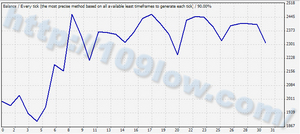
上記画像はドル円の1時間足でVQデフォルトのドテン売買での結果です。
バックテスト期間が短いのであまり参考になりませんが^^;
これまでの手順にてEAでの自動売買はスタートしている状態ですがやはり気になるのがバックテストの結果です。
2個で1つ(ニコイチ)として稼動するEAをバックテストする場合、稀に通常とは異なる手順が必要となります。EAにもよりますが通常通りにバックテストを行うと売買されません。
※私のやり方が悪いだけかもしれませんが^^;
通常通りにバックテストのセッティングを行いスタートを行う前に、セッティング画面のVisual modeにチェックを入れる⇒スタートを押す⇒新しく表示されたウィンドウにVQをアタッチする。
これでバックテストが可能となります。
ニコイチでもこの作業が必要ない場合もあるのですが今回のEAに関しては私の環境ではこの手順を踏まないとバックテスト出来ませんでした^^;
このバックテストが非常に重いです。
相当な時間が掛かり嫌になり途中で止めてしまいました。今回は一ヶ月と少しで断念です・・・
VQの計算式だけを抜き出してシンプルにEA化すればもっと素早いバックテストを行う事は可能だと思いますので時間がある時に作ってみたいと思います。
VQの関連記事
- 今回の記事の参考EA、記事はココのページを参考にしました。
- VQ:Meta Traderの無料システムインジケーター
- VQのEA化:Meta Traderの無料自動売買システム
※こちらの記事は今後追記していく可能性が御座います。
※最終更新日(2008/09/02)
こちらの記事が参考になれば下記の応援クリックをお願いします。
記事更新のモチベーションに繋がりますm(_ _)m
タグ
2008年9月 2日|コメント (30)|トラックバック (0)
カテゴリー:無料のシステムやIndicator
VQ:Meta Traderの無料システムインジケーター
VQシステムトレード
Meta Trader4にて無料で使えるシステム(正確にはIndicators"インジケーター"?)をご紹介させて頂きます。無料のシステムですので試しに使ってみて下さい。

日本でもSCAMブローカーが存在するのか!?なんと2679万円の損失(汗)
ランキング57位「FX損失額 2679」⇒人気blogRANKING
VQのシステムインディケーター詳細
名前:VQ
特徴:
- 同一ウィンドウに複数表示可能
- MTFに対応している
- 音が出て聴覚的に売買ポイントを知らせる
- 矢印が出て視覚的に売り買いの状況を表示させる
こちらは無料ですが中々精度が高いです^^
私は相場状況に合わせて直近の状況にフィッティングさせて利用しています。
MTF:
MTFとはマルチタイムフレームの略です。
と言っても分かり難いですね^^;
例えば15分足のチャートに60分足のサインを表示させたりという事が可能となります。
サイン表示系のシステムを見ていて15分と60分の状況を交互に見たい時ってないですか?そんな時にウィンドウを切り替えなくても常時、各時間足のサイン状況を表示する事を可能にするのがMTFです。
画像で見た方が早いですね。
相場展開を当てる事が難しくない時代と言い切る元ディーラー!
ランキング48位「今日はここで止まります!ドル円相場」⇒人気blogRANKING
VQのMTF(マルチタイムフレーム)に関して

上の画像ではVQのMTFを利用してM15、M30、H1で表示しています。
ラインの色が濃い順番で短い時間足になるように設定しました。
このように設定しておく事で視覚的に何分足のVQのサインなのかが見た目で確認する事が出来ます。
このマルチタイムフレームの特性を活かして
『15分足と1時間足のVQがほぼ同一時刻にサイン点灯になれば仕掛け』
『サインが揃うまでに時間が空くときには見送り』
...etcとルールを作るのも面白いかもしれません。
パラメーターも設定出来るので色々試してみて下さい^^
私は相場状況に合わせて直近の状況にフィッティングさせて利用しています。
元々精度の高いVQですが単品で利用するのではなく、他のサインと組み合わせて使用する方が
精度が高くなる印象があります^^
退職金と貯金の500万円で運用。 現在2000万円の利益!
ランキング10位「俺の人生ポンドに預けた!」⇒人気blogRANKING
VQの導入方法、インストール手順とダウンロード
①Meta Traderに希望のチャートを表示します
(1)Meta Traderを起動します
(2)左の気配値表示から"表示したい通貨の上で右クリック→チャートの表示"
(3)時間足の変更は上記にあるM1、M5、M15、M30...etcを選択すれば変更が可能となります
②VQの本体をダウンロードします
(1)ダウンロードをする前に:応援クリック
(2)オリジナル本体ダウンロード先:VQ.zip
(3)ZIP形式で圧縮してありますので解凍して任意の場所に置いておきます
③VQをMeta Traderにインポートします
(1)C:\Program Files\MetaTrader 4\experts\indicatorsにVQ.mq4を配置
(2)MetaTraderが起動した状態であれば一旦終了させて起動させる or コンパイル
(3)①で表示させたチャートに左のナビゲーターから"Custom Indicators→VQ"VQをチャート上にドラック&ドロップで表示可能です。
※コンパイルに関しては割愛させて頂きます。
※通貨ペアによって表示できない不具合があるようです。
VQのMTF(マルチタイムフレーム)導入方法
複数表示の場合には③の作業を繰り返し行えば可能です。
パラメーターのTime Frameの数値で時間足の変更が可能です。例えばM15のチャートにTime Frame:0で設定すればM15、Time Frame:60で設定するとH1での表示となります。
ちなみにH1にM15を表示するといった事は出来ないようですのでご注意下さい。
それでは色々と試してみて下さいね^^
VQの関連記事
※こちらの記事は今後追記していく可能性が御座います。
※最終更新日(2008/07/07)
こちらの記事が参考になれば下記の応援クリックをお願いします。
記事更新のモチベーションに繋がりますm(_ _)m
タグ
2008年7月 7日|コメント (0)|トラックバック (0)
カテゴリー:無料のシステムやIndicator

